1.下载安装
安装清单:
- JDK 1.8
- Maven 3.6.3
- git
- Jenkins 2.334
环境:
- centos 7
Jenkins是JAVA编写的,需要JDK环境,构建maven项目时需要maven环境,拉取代码时需要git环境,所以需要顺序安装好JDK、maven,git缺一不可。
JDK和maven的下载安装此处不展开,百度一大片,已经到使用Jenkins的地步,相信安装JDK和maven都是小菜一碟。
安装git:
yum install git
安装Jenkins:
去官网上下载Jenkins的war包即可:

由于网络原因在Jenkins的官网上直接下载可能会下载失败,推荐去清华的镜像上下载(百度清华镜像):


下载好后直接java -jar jenkins.war即可启动Jenkins,启动过程中会提示Jenkins的root用户的默认密码在哪里:

2.初始化配置
Jenkins的默认端口号是8080,IP:8080,即可访问Jenkins,第一次初始化比较耗时需要耐心等待
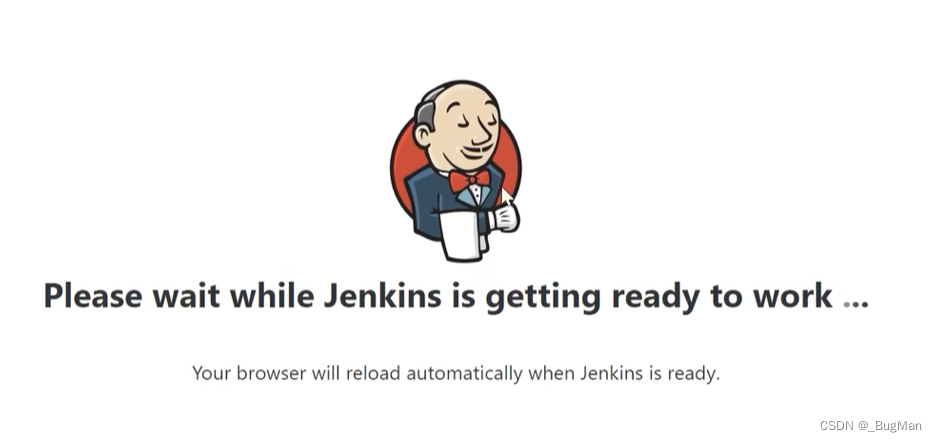
去启动的时候提示的存放默认密码的地方获取密码:
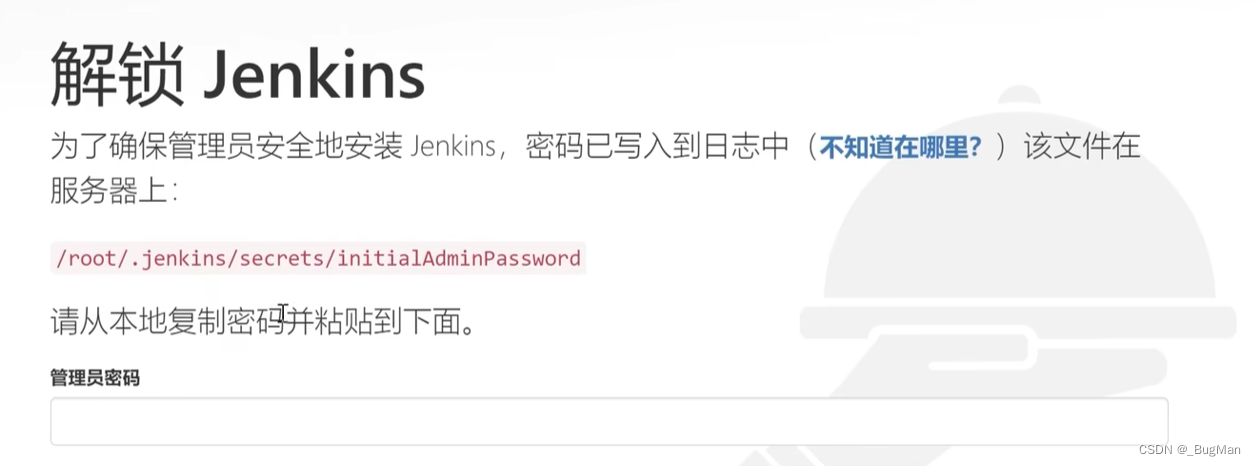
安装推荐的插件:
有失败不用管,只要不是全部失败就行,失败的可以根据实际需要后面手动安装。
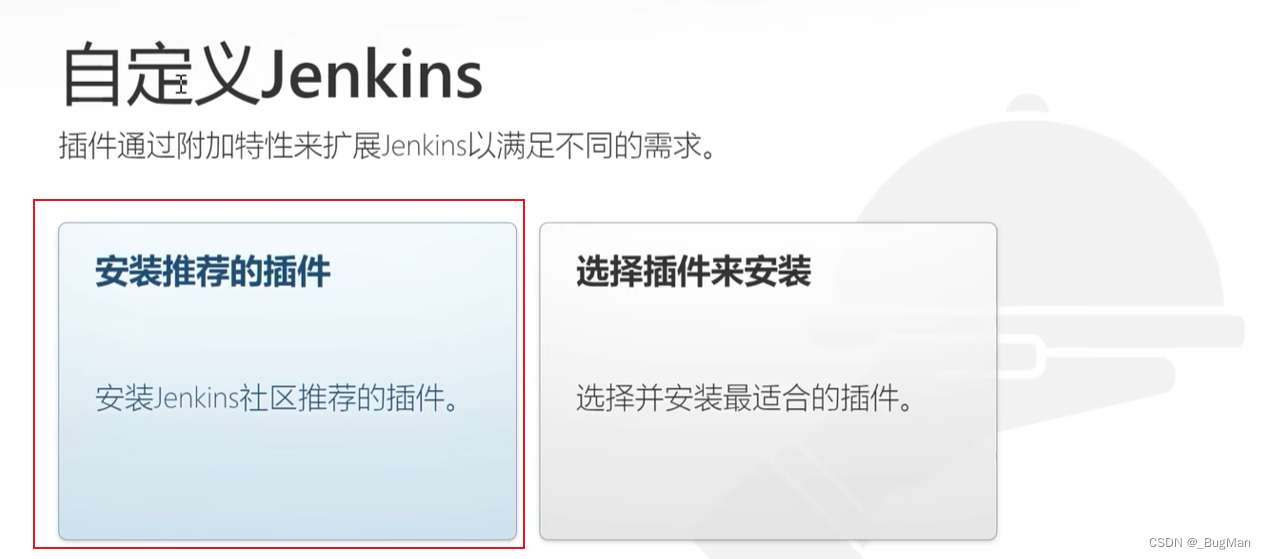
可以直接选择使用管理员账户继续,也可以创建一个账户:
建议使用admin账户继续,登陆后修改一下密码即可。

用admin账户登陆后要改密码的话,点击用户名进入设置,往下翻有修改密码的选项:
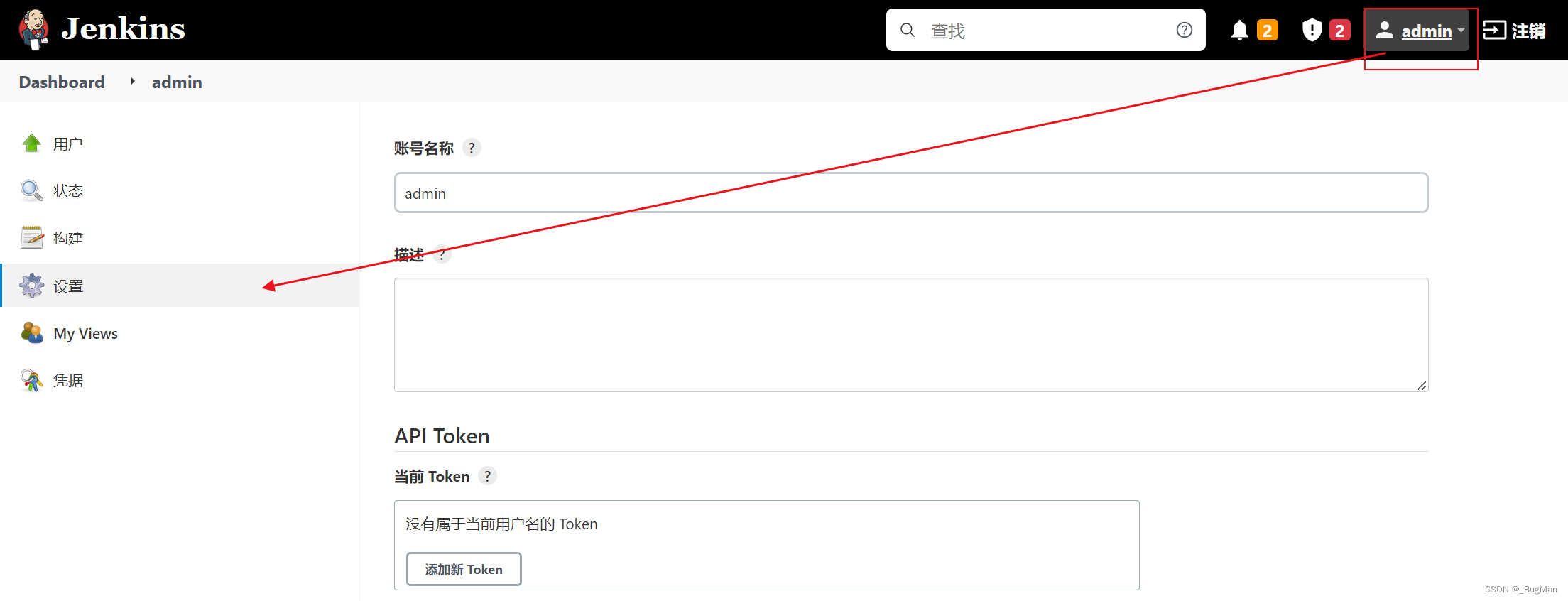
3.新建项目
这里以新建一个maven项目为例。
3.1.安装插件
配置一个maven项目需要先安装Jenkins的maven插件:

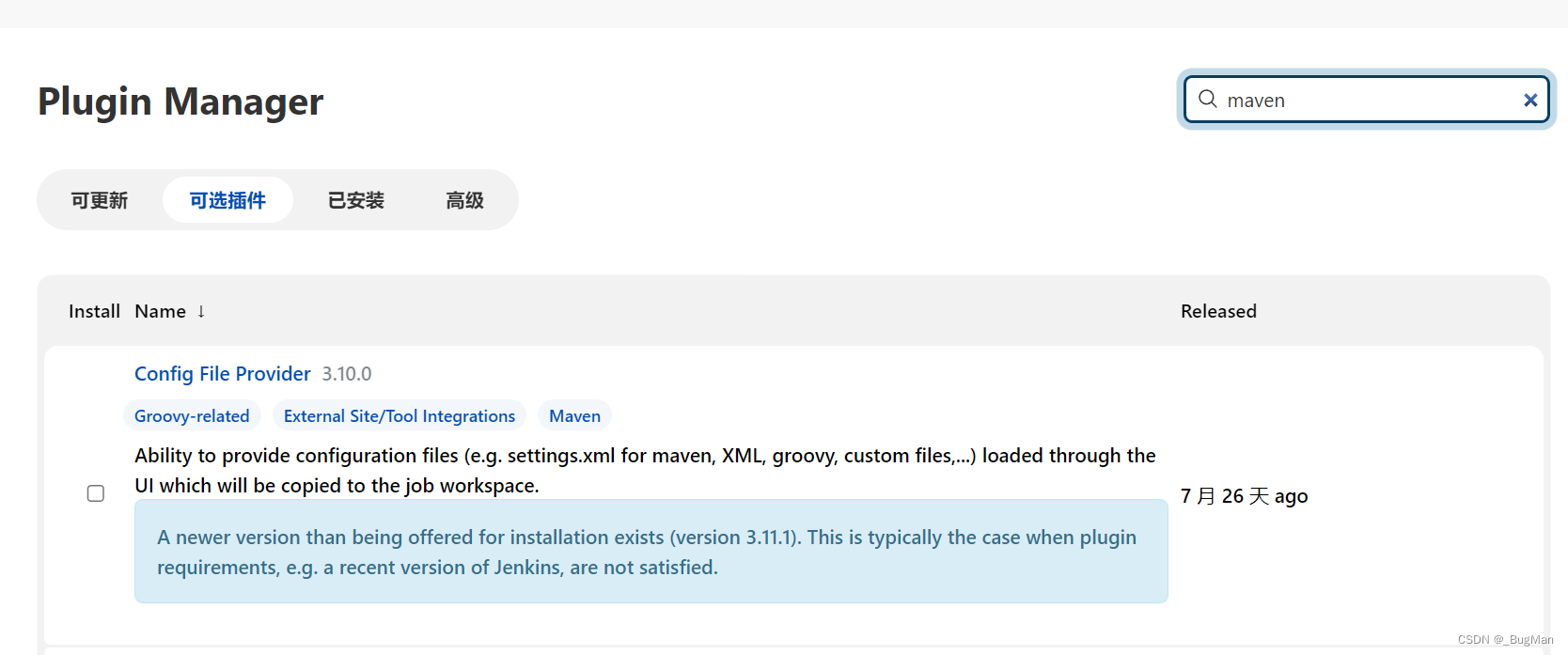
安装这个插件:

3.2.配置项目
3.2.1.选择项目类型
安装好maven插件后,新建item会有maven类型的选项:
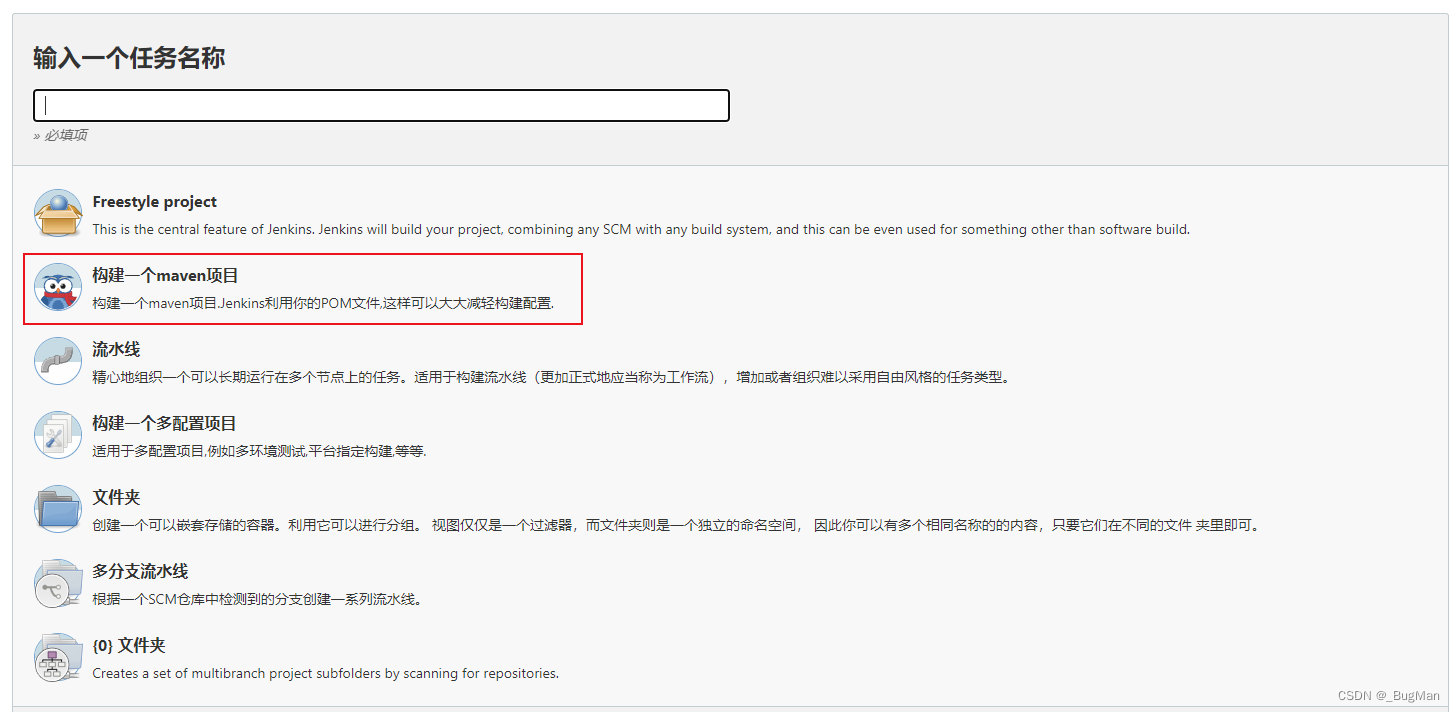
3.2.1.源码管理
注意,要是Jenkins所在服务器没有安装git的话配置Repository URL会报错,所以一定要先安装好git。凭证(Credentials)直接添加有权限的git用户即可(这里截图截掉了)
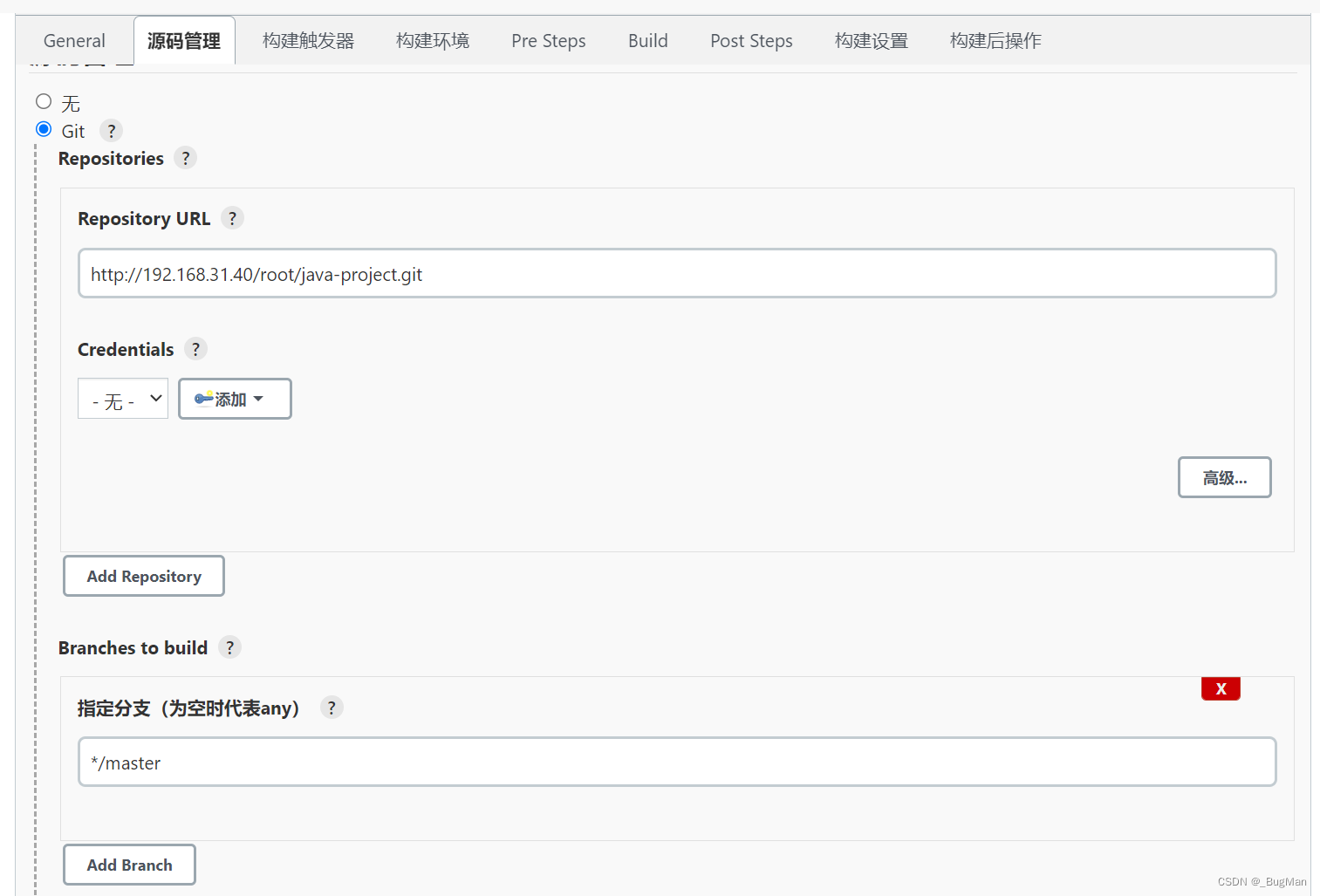
3.3.3.配置maven
build:
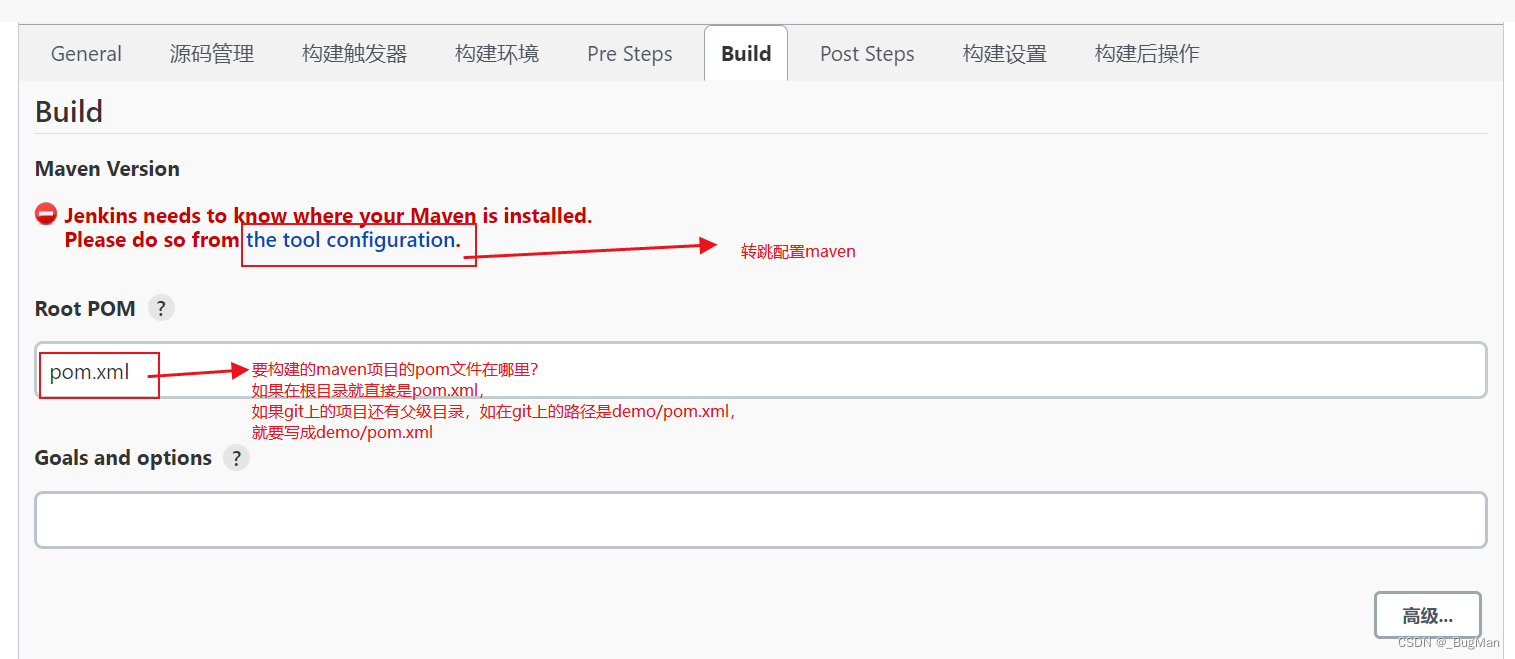
转跳到maven的配置页面:

Root POM:
特别要注意root pom的路径,root pom是用来指定git上的pom文件位置。博主这里用来示例的项目pom文件在根目录下:
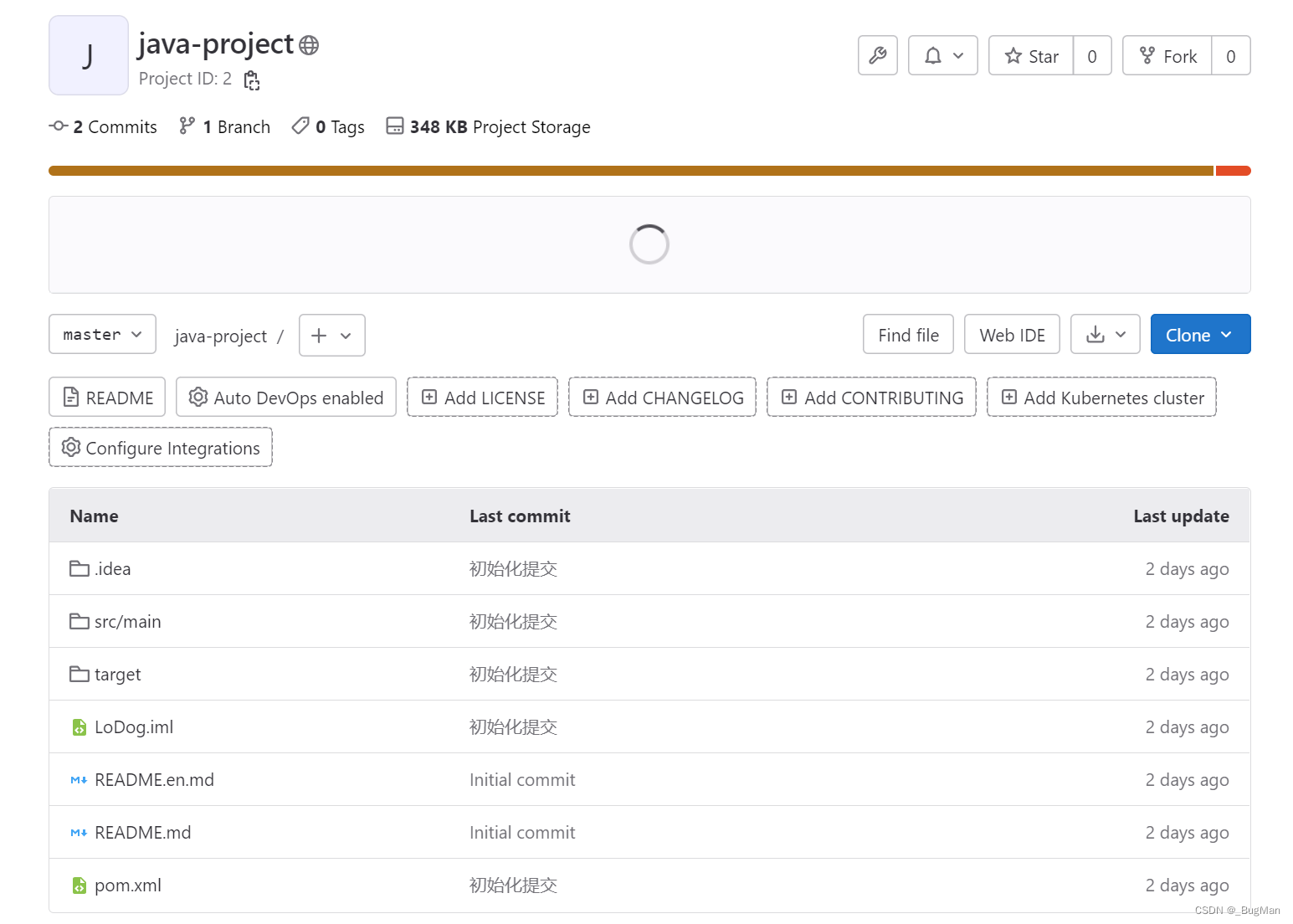
如果外层还有路径的话一定要写清楚,如下图这种,pom放在demo-1文件夹下的,在root pom里就要配置清楚为demo-1/pom.xml:

至此配置完成,保存后即可进行构建。
版权归原作者 _BugMan 所有, 如有侵权,请联系我们删除。